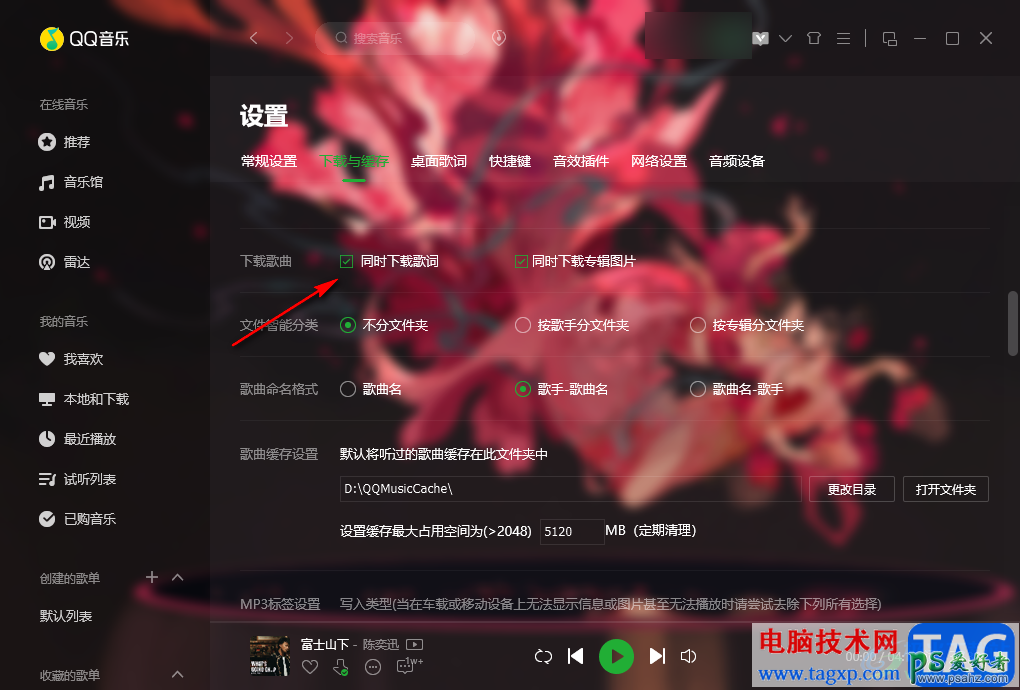qq音乐怎么下载歌词?QQ音乐下载歌词的方法,QQ音乐下载歌词教程。很多小伙伴在使用qq音乐的时候,都会将自己喜欢的歌曲下载到电脑中,但在播放下载好的音乐时,很多小伙伴会发现歌曲没有歌词。这是因为我们的QQ音乐软件在下载歌曲时就没有下载歌词,我们需要进入QQ音乐的设置页面,然后在下载预缓存的设置页面中找到下载歌曲设置,再在该设置选项处找到“同时下载歌词”选项,将该选项进行勾选,设置完成之后我们再下载歌曲就能一同下载好歌词了。有的小伙伴可能不清楚具体的操作方法,接下来小编就来和大家分享一下QQ音乐下载歌词的方法。
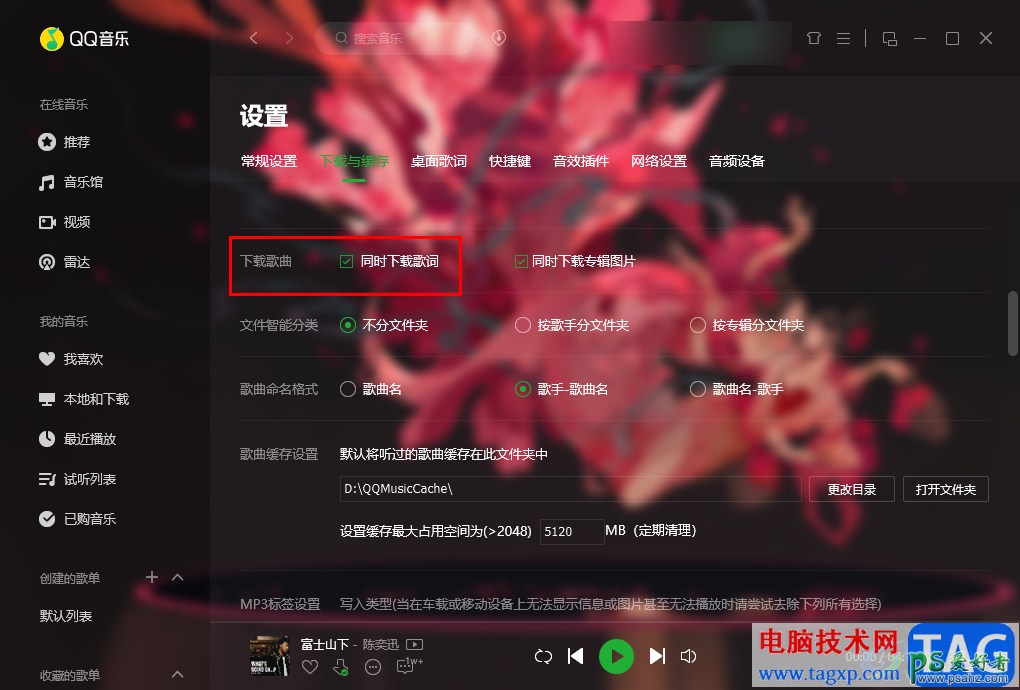
1、第一步,我们先打开电脑中的QQ音乐,然后在QQ音乐的页面右上角点击打开“三”图标
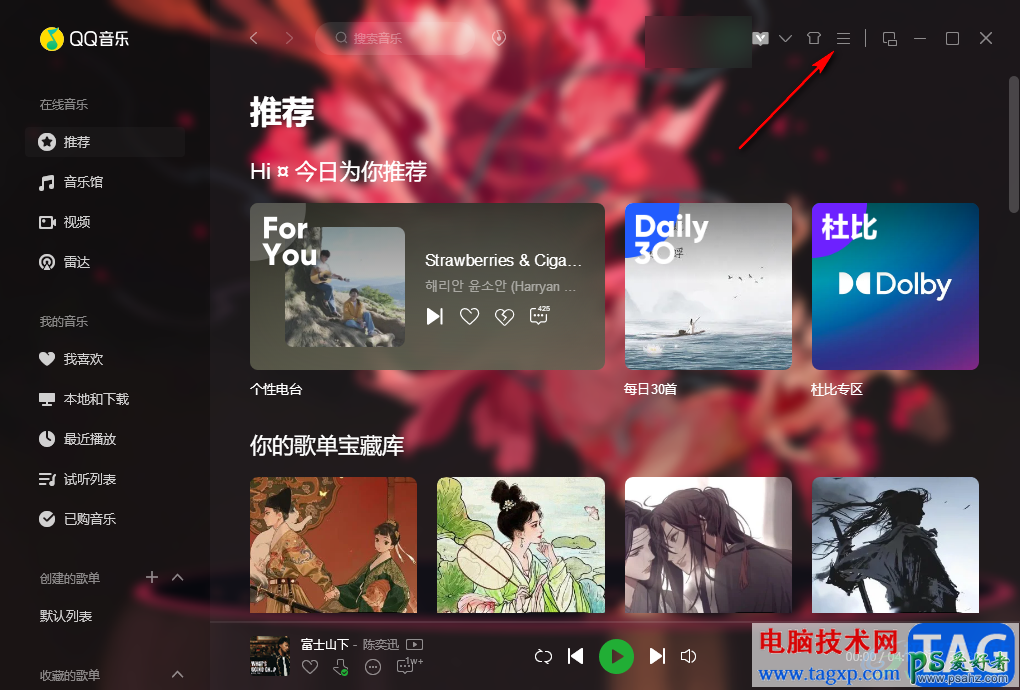
2、第二步,打开“三”图标之后,我们在下拉列表中找到“设置”选项,点击打开该选项
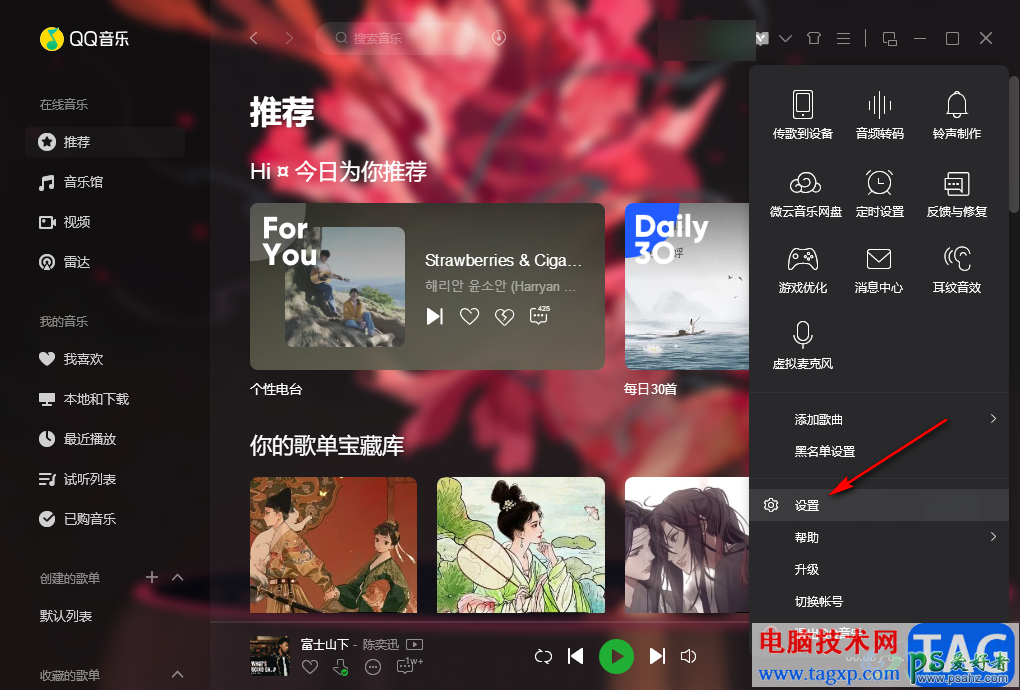
3、第三步,进入QQ音乐的设置页面之后,我们在该页面中先找到“下载与缓存”设置,点击进入该设置页面
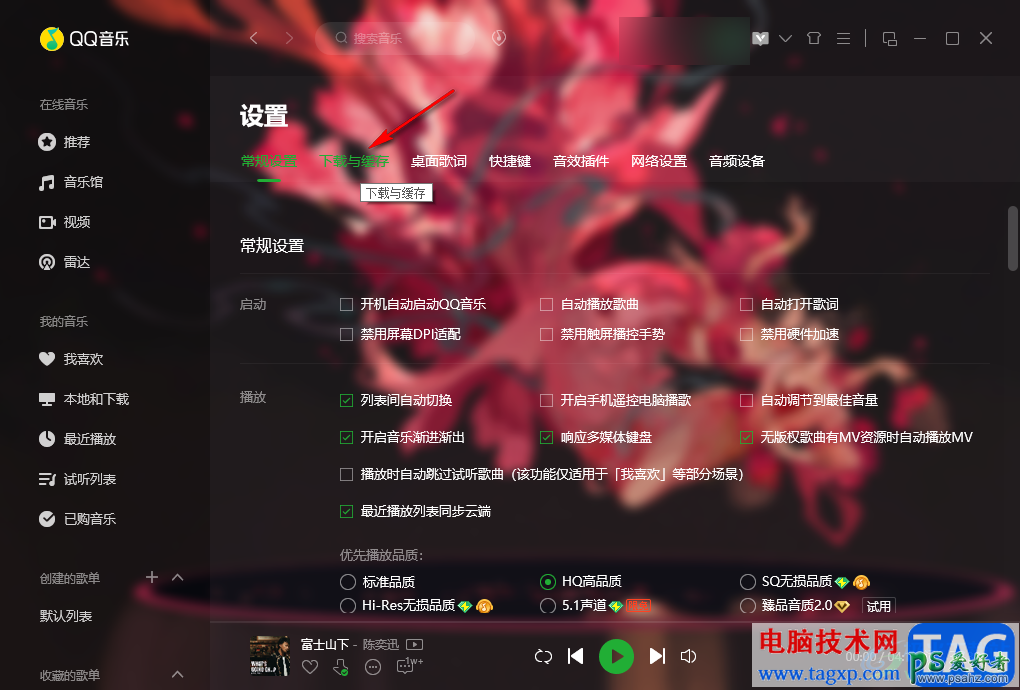
4、第四步,在下载与缓存页面中,我们找到“下载歌曲”选项,在该选项的右侧我们找到“同时下载歌词”选项
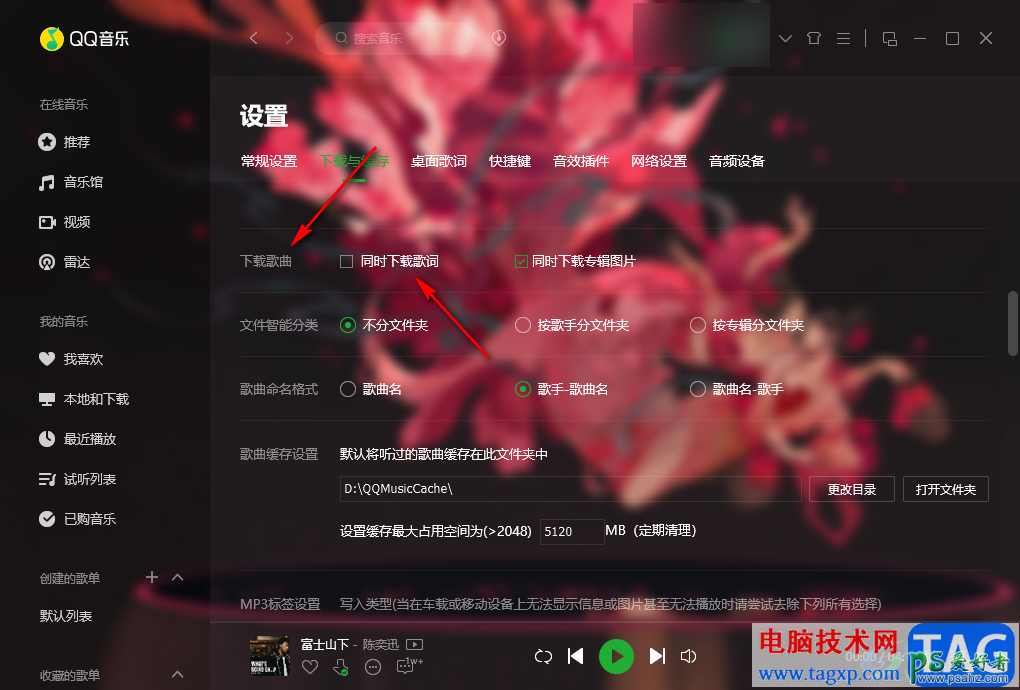
5、第五步,我们将“同时下载歌词”选项进行勾选,这样在下载歌曲的时候就会一并下载歌词了